Centre d'assistance
Vendre des billets à votre événement avec Eventbrite Organisateur.
Pour vendre des billets à votre événement, utilisez l'appli Eventbrite Organisateur. Téléchargez l'application, connectez-vous et sélectionnez votre événement. Puis, pour commencer, appuyez sur « Vendre » (dans la barre d'outils).
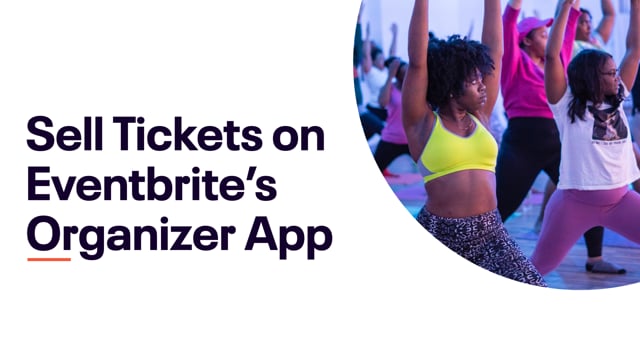
Dans cet article
- Configurer votre appareil
- Vendre des billets sur Eventbrite Organisateur
Configurer votre appareil
1. Vérifier ce qui suit avant de commencer :
☑️ Vos billets sont en vente à l'entrée ou partout.
☑️ Pour traiter les paiements effectués par carte de crédit, votre événement doit utiliser le Traitement des paiements Eventbrite. Pour les appareils iOS, votre événement doit être payable en CAD, GBP ou USD. Pour les appareils Android, seul le dollar américain est accepté pour l'instant.
☑️ Eventbrite Organisateur peut être utilisé pour tous les événements pour enregistrer les transactions hors ligne (comme les paiements en espèces, chèque, facture, etc.).
☑️ Vous ne pouvez pas utiliser Eventbrite Organisateur pour vendre des billets de don.
☑️ Dans certaines devises, il existe des frais de service pour tous les billets payants vendus par le biais d'Eventbrite Organisateur.
CAD : 1 CAD par billet
GBP : 0,50 GBP par billet
USD : 1 USD par billet
Pour les transactions par carte de crédit, les frais de traitement des paiements peuvent également s'appliquer. En savoir plus sur les frais Eventbrite.
2. Télécharger Eventbrite Organisateur
Eventbrite Organisateur est compatible avec les versions (14.0 ou plus récentes) d'iOS et avec Android (5.0 et plus).
3. Configurer vos méthodes de paiements
Ouvrez l'appli et connectez-vous à votre compte Eventbrite.
Pour les utilisateurs d'iOS :
Appuyez sur l'icône à trois points.
Sélectionnez Paramètres, puis Méthodes de paiement.
Cochez toutes les méthodes de paiement que vous voulez accepter.
Pour les utilisateurs d'Android :
Appuyez sur le menu en haut à gauche.
Sélectionnez Paramètres de l'appareil, puis Méthodes de paiement.
Cochez toutes les méthodes de paiement que vous voulez accepter.
Si vous n'autorisez pas les méthodes de paiements hors ligne (comme en espèces ou en chèque), recueillez ces paiements directement auprès des participants.
Vendre des billets sur Eventbrite Organisateur
1. Sélectionnez votre événement et rendez-vous à « Vendre ».
Pour les utilisateurs d'Android, sélectionnez le menu en haut à gauche. Puis cliquez sur Vendre.
Pour passer d'un événement à l'autre, suivez les étapes suivantes :
Pour les utilisateurs d'iOS :
Appuyez sur l'icône à trois points.
Sélectionnez le nom de l'événement actuel.
Cherchez et cliquez sur l'événement voulu.
Pour les utilisateurs d'Android :
Appuyez sur le menu en haut à gauche.
Cliquez sur Événements.
Cherchez et cliquez sur l'événement voulu.
2. Sélectionner les billets et mettre à jour la commande.
Appuyez sur « Billets » pour les ajouter au panier. Sélectionnez le chiffre pour augmenter ou diminuer le nombre de billets. Vous pouvez aussi :
Afficher le panier, voir les billets en attente ou changer votre méthode de livraison de billets.
Sélectionner un siège dans le plan de salle — Attribuer des places pour les billets. Si vous ne choisissez pas de place, l'appli attribuera la meilleure place disponible (uniquement pour les événements avec places assises réservées).
Ajouter des codes ou vendre un billet en attente — appliquer un code promotionnel. Vous pouvez également vendre un billet en attente sans code d'accès.
Billets gratuits — Enregistrer n'importe quel billet sans paiement requis ou perçu.
Ajouter des renseignements sur le client — Indiquer son prénom, nom de famille, son adresse courriel et d'autres renseignements.
Vider le panier — sélectionnez Effacer pour retirer tous les billets du panier.
Si vous ne voyez pas vos billets s'afficher, vérifiez que l'Endroit de ventes est réglé sur à l'entrée ou partout. Vérifiez également que le billet n'est pas masqué. Apprenez comment créer et modifier les types de billets.
3. Sélectionner la méthode de paiement.
Sélectionnez la méthode de paiement. Si vous avez plus de deux méthodes de paiement, vous devrez d'abord appuyer sur Payer.
Carte de crédit — Appuyez sur Carte de crédit. Puis saisissez les détails de la carte de crédit de l'acheteur ou recueillez le paiement avec PayPal ici (USD uniquement).
Autre méthodes de paiement — Sélectionnez la méthode de paiement (c. -à-d. en espèces, chèque, facture). Puis confirmez le montant payé par l'acheteur. Ces paiements ne seront pas traités par Eventbrite, donc veuillez vous assurer de collecter le paiement directement de l'acheteur.
4. Facultatif : saisir les informations sur les participants.
Selon les paramètres de votre appli, on peut vous demander de recueillir le nom, l'adresse courriel ou d'autres renseignements. Vous pouvez appuyer sur Soumettre pour sauter cette étape, sauf si votre méthode de livraison est réglée sur Billet électronique ou Au guichet.
5. Appuyez sur « Commander ».
Vous pouvez envoyer un reçu par courriel à l'acheteur, imprimer le billet ou enregistrer le participant à l'événement une fois la commande terminée.
REMARQUE : Pour imprimer des billets il faut une imprimante Boca ou Star.